电脑怎么用本地模式重装win7系统?本地模式重装系统就是直接下载一个镜像文件,通过镜像文件进入PE系统之后就可以直接进行系统重装,操作步骤十分简单。现在就跟着小编一起动手学习如何用本地模式重装系统吧。
准备工具
1.韩博士装机大师
2.一台正常联网的电脑
温馨小提示:打开韩博士装机大师软件之前,记得提前将所有的杀毒软件关闭,以免重装失败。
具体步骤
第一步:提前下载韩博士装机大师软件,打开之前将所有的杀毒软件关闭,随后在韩博士界面中选择“本地模式”进入。
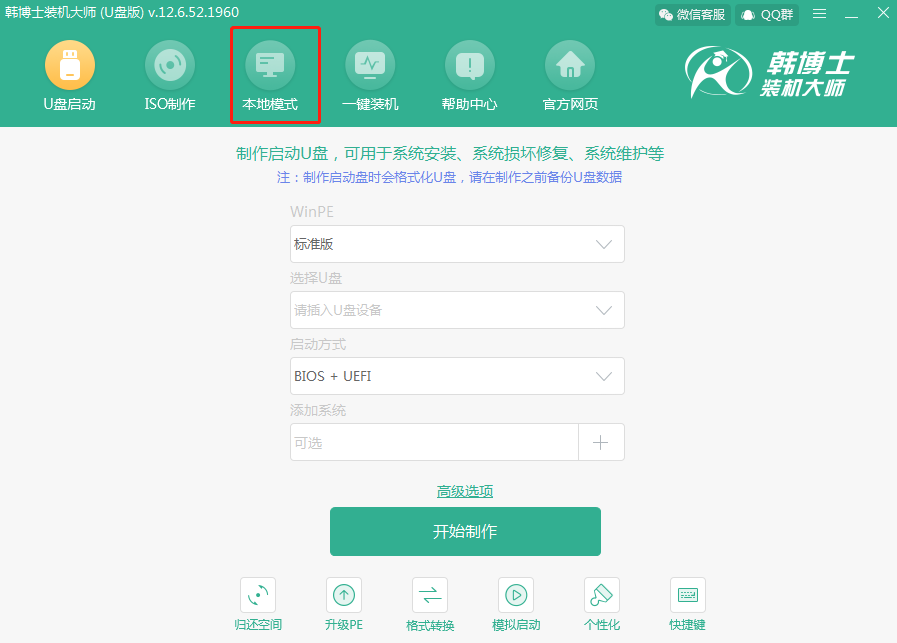
第二步:选择镜像文件的“安装路径”,最后点击“安装到E盘”。(安装路径不同,显示的盘符也不同)
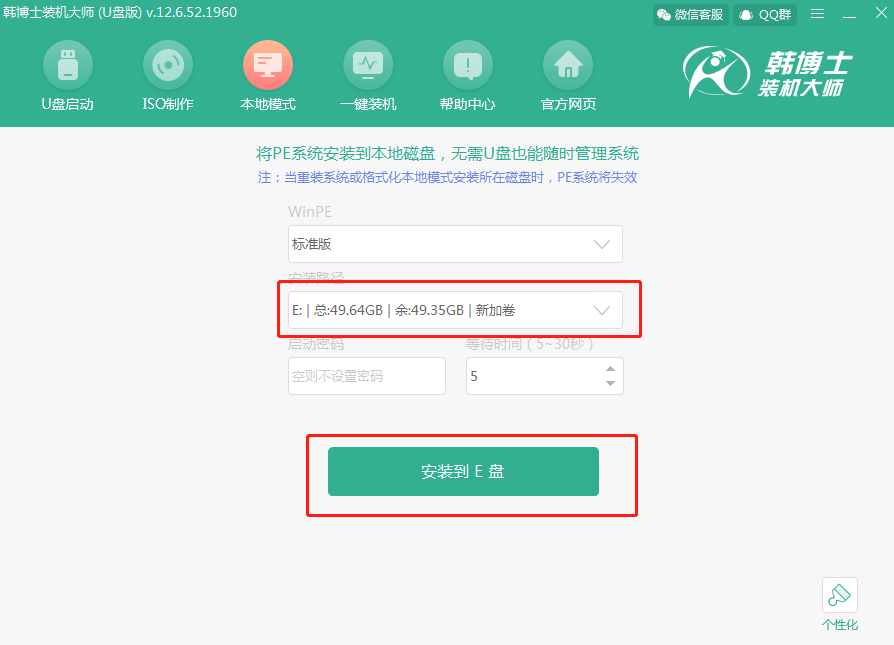
第三步:韩博士进入下载PE镜像文件的状态,此过程无需手动操作,大家耐心等待下载完成。 PE镜像文件成功下载后,在弹出的提示窗口中点击“确定”即可。
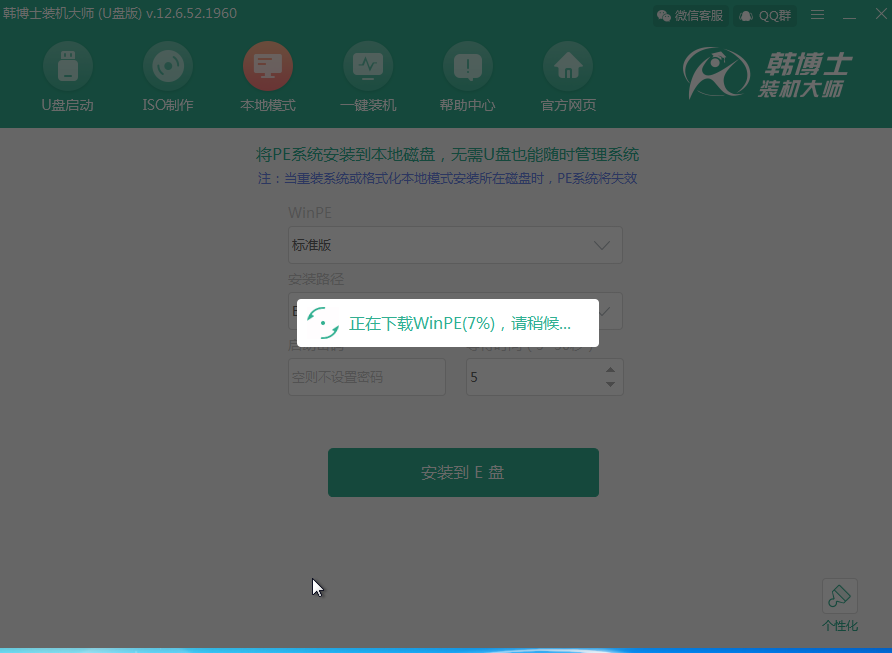
第四步:重新启动电脑。随后在启动管理器界面中选择 “HanBoShi-WinPE”选项回车进入。
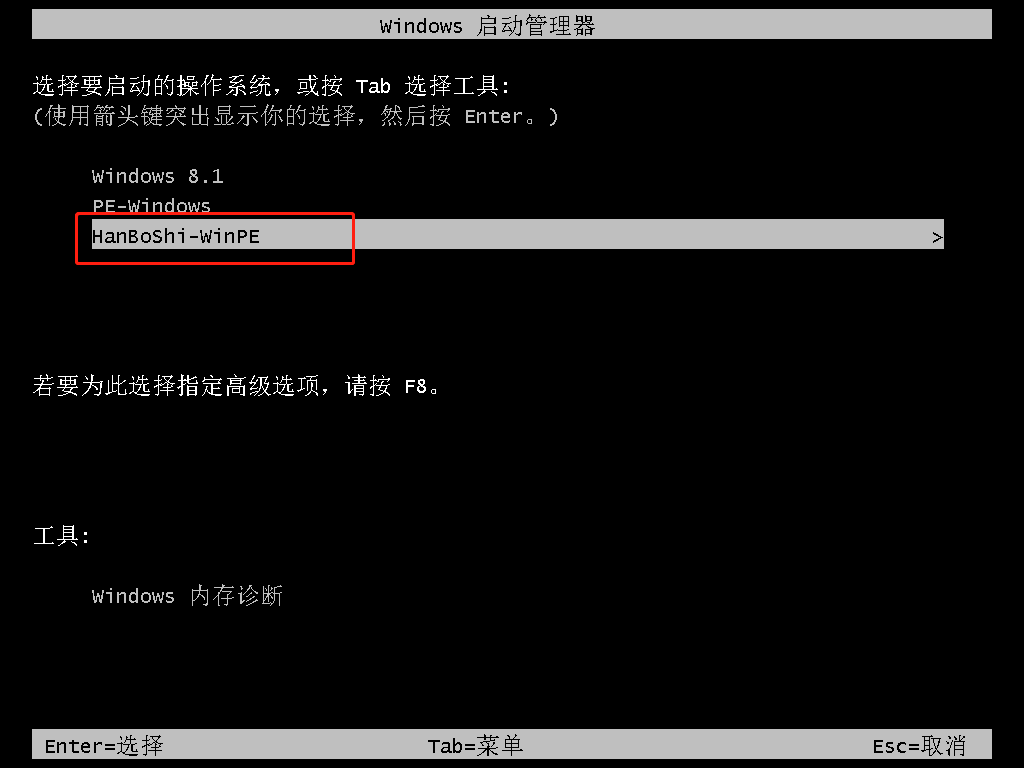
第五步:进入PE后部署过后,进入到自动安装(这种情况可跳过教程第五-六步),点击第七步重启安装完成即可,若提示没有找到可以的安装镜像的环境下,参考以下教程操作。
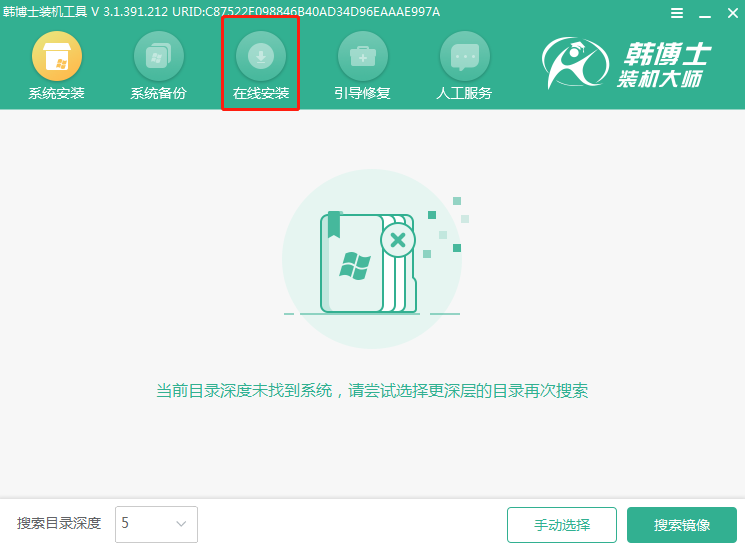
第六步:选择需要安装的系统文件进行下载,随后点击“下载该系统”。
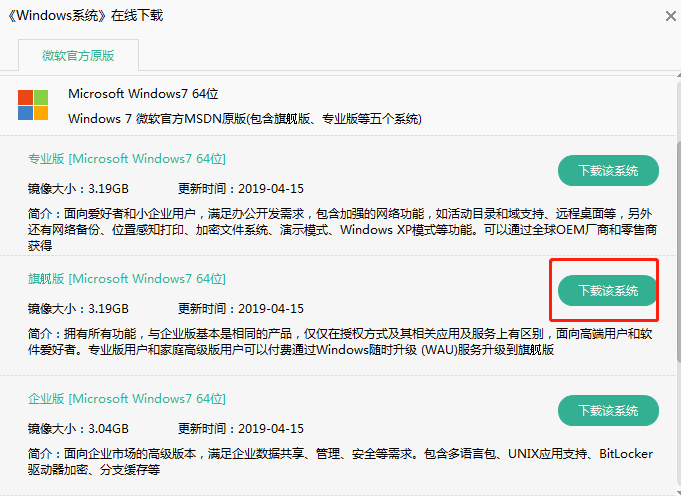
第七步:韩博士进入安装系统的状态,等韩博士成功安装win7系统后“立即重启”电脑。
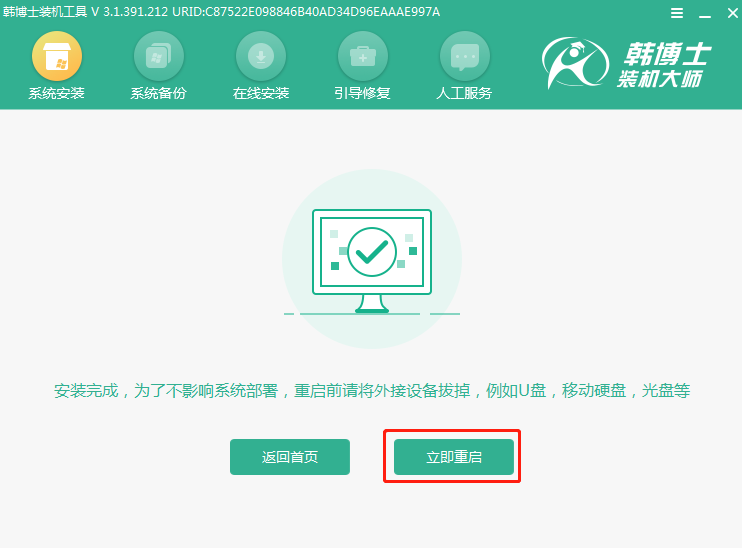
第八步:电脑重启之后会进入一个阶段的部署安装状态,同样无需手动操作,等部署完成后直接进入win7桌面。

以上就是本次小编为大家带来的win7电脑怎么用本地模式重装系统的详细教程,希望此篇教程可以给大家带来帮助,如果觉得有用的话可以将它分享给更多需要的小伙伴。

